[Debian] Cara Konfigurasi VPN Server (PPTPD) pada Debian 7
Yup, sesuai dengan judul diatas. Kini akan dijelaskan tentang cara untuk mengkonfigurasi VPN di debian 7. Apa sih VPN itu ? VPN itu singkatan dari Virtual Private Network, yang memiliki arti jaringan privat yang bersifat virtual. Jadi, intinya kita akan mengakses sebuah server melalui jalur khusus yaitu jalur VPN. Dan VPN server dalam debian dibagi menjadi 2 jenis yaitu PPTPD dan OpenVPN.
Untuk lebih mudah memahaminya bisa di anggap bahwa komputer kita adalah Client, dan Komputer Server baik dikantor,sekolah,dan lainnya adalah penyedia. Jika kita pada umumnya hanya sekedar tersambung dalam jaringan lokal saja di internet, berarti kita menggunakan jalur publik, dan sebaliknya jika kita menggunakan jalur VPN itu seperti kita mengakses server melewati terowongan khusus / Jalan Tol. Jadi hanya beberapa pengguna saja yang dapat mengaksesnya.
Sepertinya kita tidak memerlukan penjelasan yang panjang lebar lagi mengenai VPN, yang pada intinya adalah sebuah jalur khusus. Kini, kita akan mencoba sebagai server dari layanan VPN PPTPD menggunakan Debian, Dan Tanpa menunggu lagi mari kita simak cara konfigurasi VPN Server pada Debian 7 dibawah ini :
1. apt-get install pptpd (DVD2)
2. setelah terinstall, ketikan nano /etc/pptpd.conf
3. edit local ip & remote ip sesuai pengaturan interfaces & dipaling bawah dan hapus tanda pagarnya
4. nano /etc/ppp/pptpd-options dan ketikan sesuai gambar dibawah dan ms-dns ipnya disesuaikan
5. nano /etc/ppp/chap-secrets dan masukan username(client) password (secret)
6. service pptpd restart untuk merestart konfigurasi vpn
7. lalu test pada client windows(pastikan client dan server terhubung) , lalu dengan cara buka network
and sharing center -> set up a connection or network -> connect to a workplace
and sharing center -> set up a connection or network -> connect to a workplace
10. Pada tahap ini masukan ip gateway yang menghubungan vpn dengan client (pada localip) dan
destination name boleh diisi bebas
destination name boleh diisi bebas
12. Akan muncul tampilan seperti ini jika belum mendapat koneksi internet sebelumnya, cukup close
saja lalu klik ikon untuk koneksi dan pilih connect pada VPN Connection yang telah dibuat
saja lalu klik ikon untuk koneksi dan pilih connect pada VPN Connection yang telah dibuat
14. Dan Konfigurasi VPN PPTPD telah berhasil dibuat
Demikian penjelasan dari cara konfigurasi VPN Server PPTPD pada debian 7 .
Semoga dapat bermanfaat bagi kita semua...
Demikian penjelasan dari cara konfigurasi VPN Server PPTPD pada debian 7 .
Semoga dapat bermanfaat bagi kita semua...
























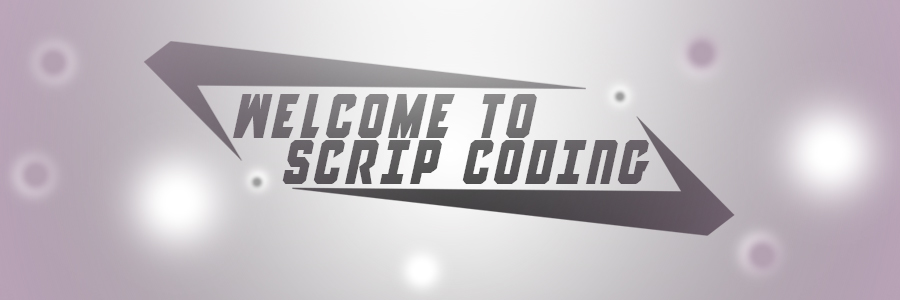

Makasih mas , sangat terbantu...
ReplyDelete